Disabilita definitivamente Cortana su Windows 10
Pubblicato: 2019-03-13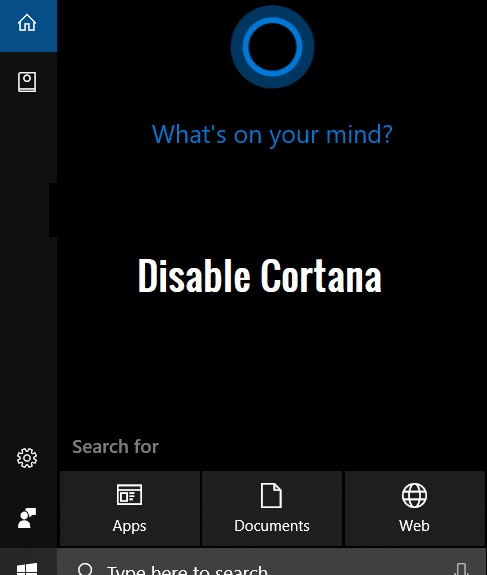
Cortana è l'assistente virtuale di Microsoft creato per Windows 10. Cortana è progettato per fornire risposte agli utenti, utilizzando il motore di ricerca Bing e può eseguire attività di base come riconoscere la voce naturale per impostare promemoria, gestire calendari, recuperare aggiornamenti meteo o notizie, cercare file e documenti, ecc. Puoi usarla come dizionario o enciclopedia e puoi farle individuare i ristoranti più vicini. Può anche cercare i tuoi dati per query come " Mostrami le foto di ieri ". Più autorizzazioni dai a Cortana come posizione, e-mail, ecc., migliore sarà. Non solo, Cortana ha anche capacità di apprendimento. Cortana impara e diventa più utile man mano che la usi nel tempo.
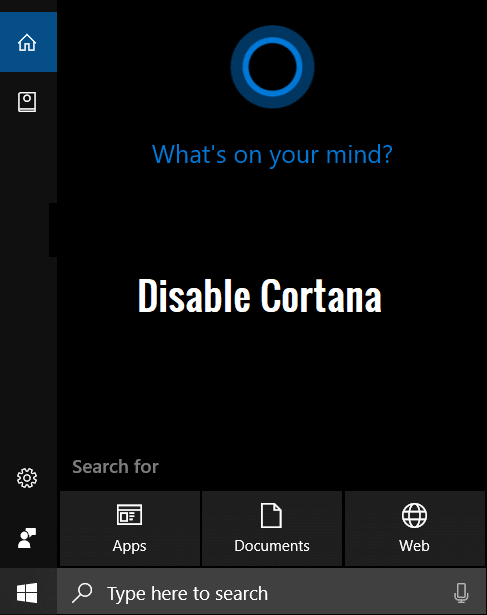
Nonostante le sue caratteristiche, Cortana a volte può diventare davvero fastidioso, facendoti desiderare di non averlo mai avuto. Inoltre, Cortana ha sollevato seri problemi di privacy tra gli utenti. Per fare la sua magia, Cortana utilizza le tue informazioni personali come voce, scrittura, posizione, contatti, calendari, ecc. Con la crescente consapevolezza tra le persone del mantra aziendale "Se non lo stai pagando, il prodotto sei tu", anche le apprensioni per la privacy e la sicurezza dei dati sono aumentate. Questo è uno dei motivi principali per cui le persone al giorno d'oggi decidono di smettere di usare questi assistenti virtuali come Cortana e se sei uno di quelli, ecco esattamente ciò di cui hai bisogno. Questo articolo ti guiderà attraverso i diversi metodi che puoi utilizzare per disabilitare Cortana su Windows 10, a seconda di quanto lo odi.
Contenuti
- Disabilita definitivamente Cortana su Windows 10
- Metodo 1: disattivare il comando vocale e le scorciatoie da tastiera
- Metodo 2: disattivare la digitazione e i dati vocali di Cortana
- Metodo 3: disabilitare definitivamente Cortana utilizzando il registro di Windows
- Metodo 4: utilizzare l'Editor criteri di gruppo per disabilitare Cortana su Windows 10
- Se vuoi abilitare Cortana in futuro
Disattiva definitivamente Cortana su Windows 10
Assicurati di creare un punto di ripristino nel caso qualcosa vada storto.
Metodo 1: disattivare il comando vocale e le scorciatoie da tastiera
Se sei stufo della fastidiosa abitudine di Cortana di apparire anche quando non ne hai bisogno ma dovresti essere in grado di attivarlo manualmente, questo metodo fa per te. Disabilitare Cortana dalla risposta alla tua voce o alla scorciatoia da tastiera eseguirà il compito per te, consentendoti anche di usare Cortana quando necessario.
1. Usa il campo di ricerca sulla barra delle applicazioni per cercare " Cortana " e fai clic su " Impostazioni Cortana e ricerca ".
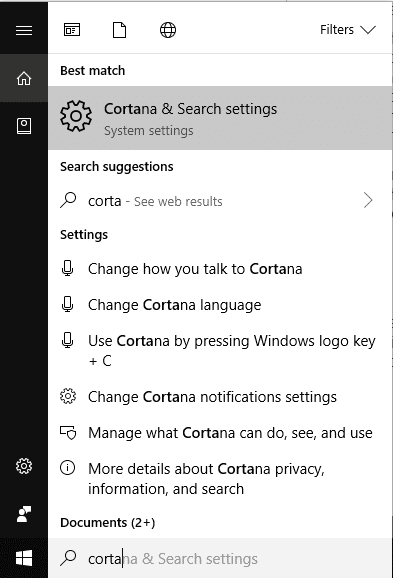
2. In alternativa, puoi andare su Impostazioni dal menu Start e quindi fare clic su ' Cortana '.
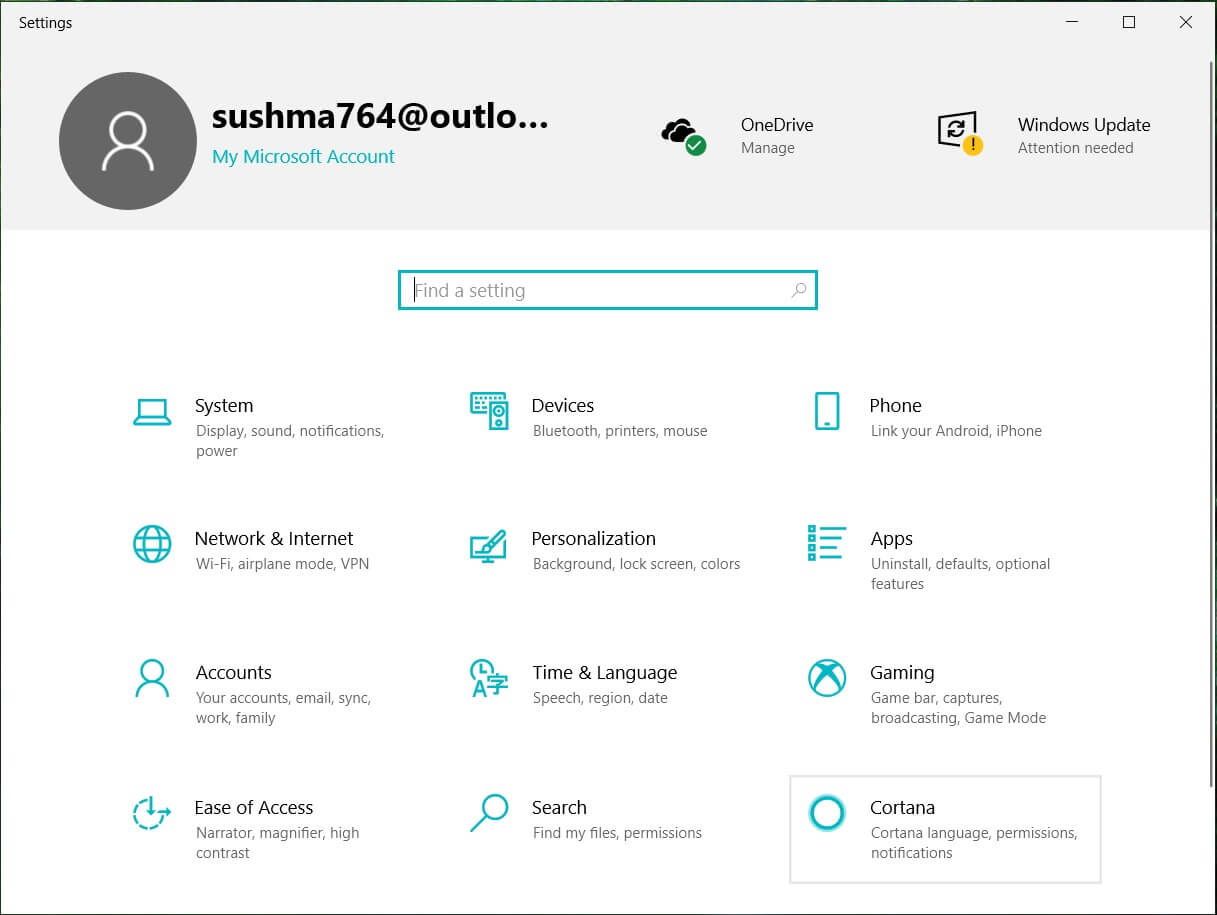
3. Fare clic su " Parla con Cortana " dal riquadro di sinistra.
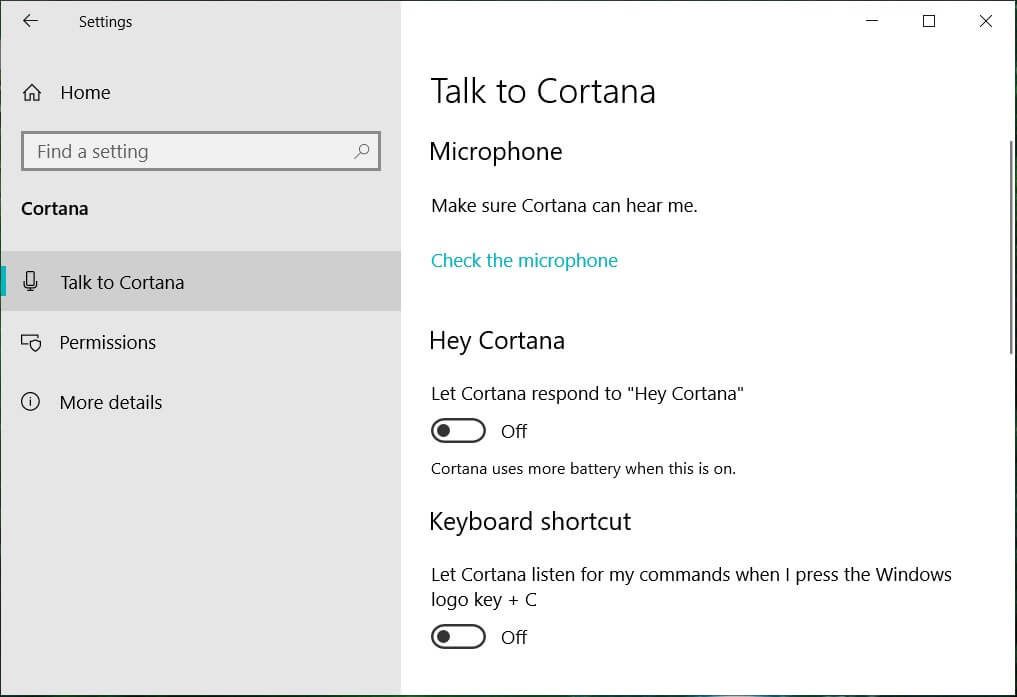
4. Vedrai due interruttori a levetta, ovvero " Lascia che Cortana risponda a "Ehi Cortana " "" e " Lascia che Cortana ascolti i miei comandi quando premo il tasto logo Windows + C ". Spegnere entrambi gli interruttori.
5. Ciò impedirà l'attivazione imprevista di Cortana.
Metodo 2: disattivare la digitazione e i dati vocali di Cortana
Anche dopo aver disattivato i comandi vocali e la scorciatoia da tastiera per Cortana, dovrai utilizzare questo metodo per impedire a Cortana di utilizzare completamente la digitazione, l'input penna e la voce, se lo desideri. Per questo,
1. Premi il tasto Windows + I per aprire le Impostazioni, quindi fai clic su " Privacy ".
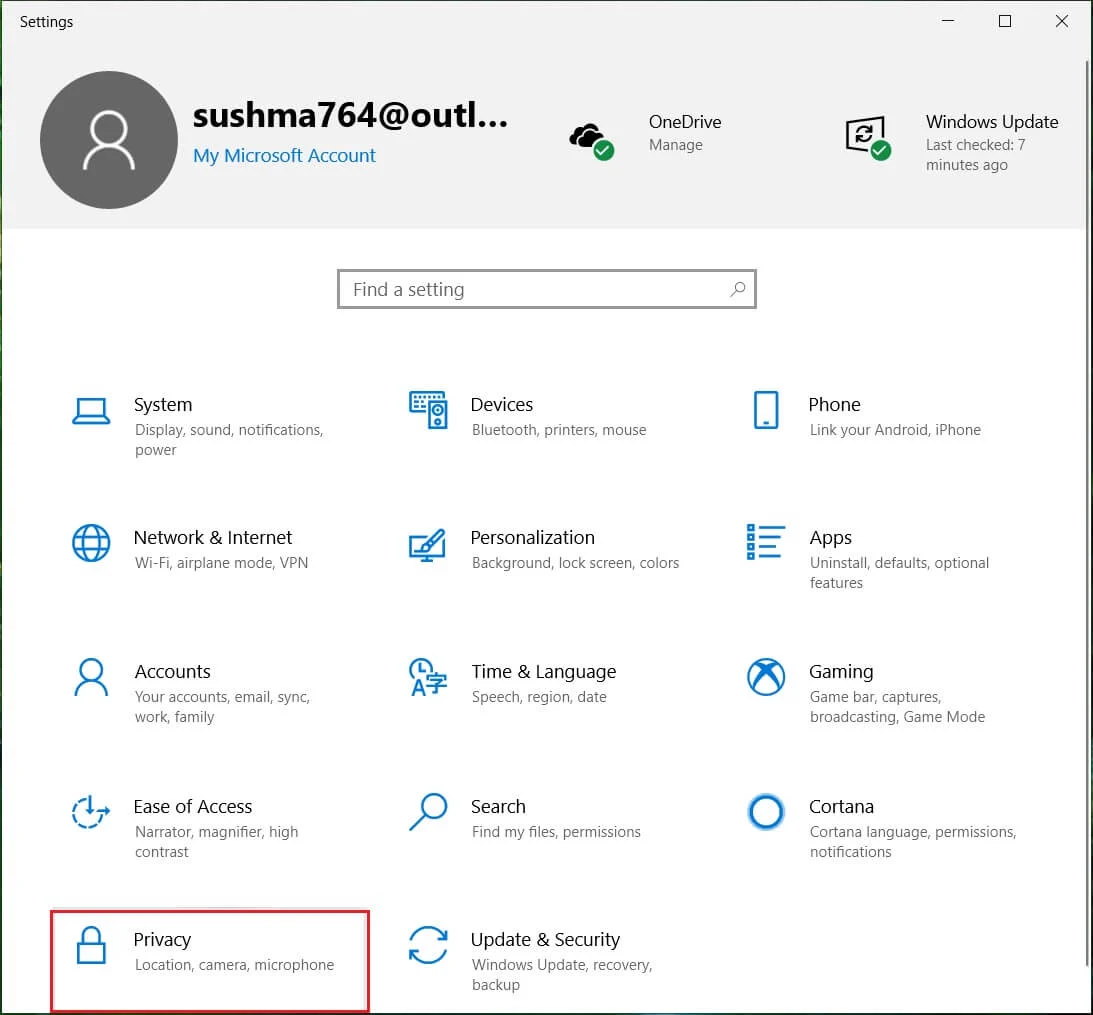
2. Fare clic su " Discorso, input penna e digitazione " nel riquadro di sinistra.
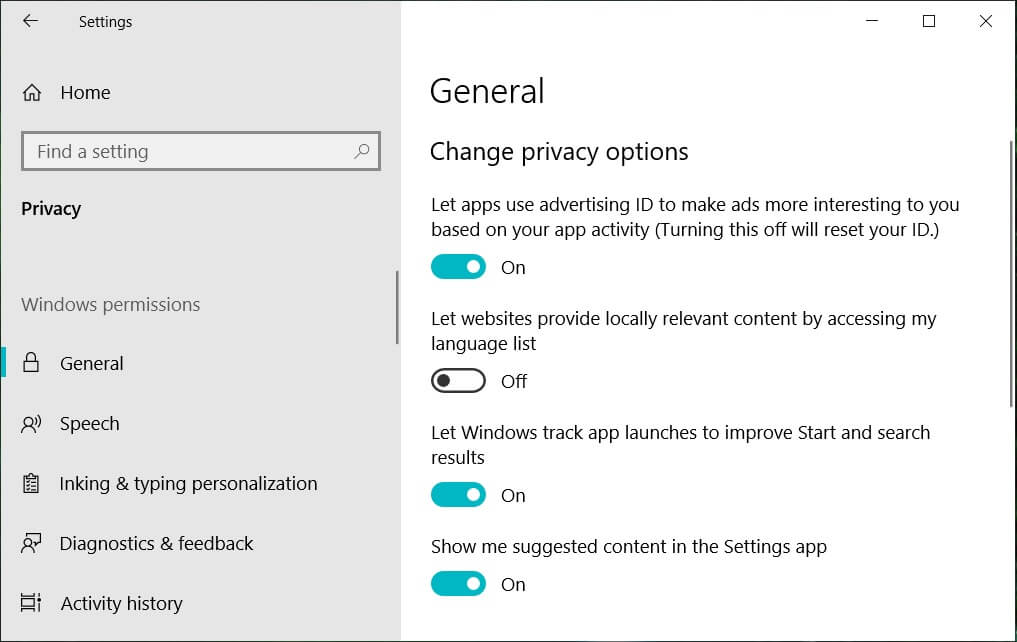
3. Ora, fai clic su " Disattiva servizi vocali e suggerimenti di digitazione " e fai clic su " Disattiva " per confermare.
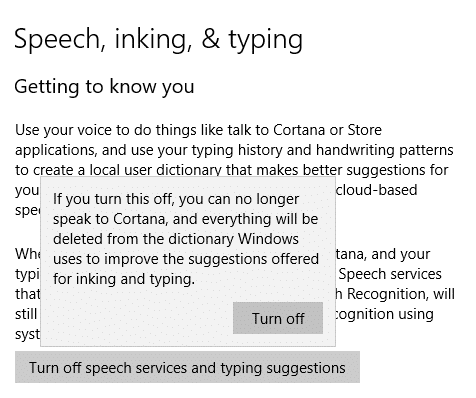
Metodo 3: disabilitare definitivamente Cortana utilizzando il registro di Windows
L'utilizzo dei metodi precedenti impedisce a Cortana di rispondere alla tua voce, ma sarà comunque in esecuzione in background. Utilizzare questo metodo se non si desidera che Cortana venga eseguito. Questo metodo funzionerà per le edizioni di Windows 10 Home, Pro ed Enterprise, ma è rischioso se non si ha familiarità con la modifica del registro di Windows. Per questo motivo, si consiglia di creare un punto di ripristino del sistema. Una volta terminato, segui i passaggi indicati.
1. Premi il tasto Windows + R, quindi digita regedit e premi Invio.
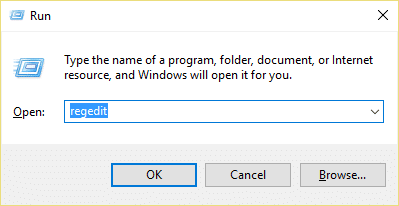

2. Fare clic su ' Sì ' nella finestra Controllo account utente.
3. Passare alla seguente chiave di registro:
HKEY_LOCAL_MACHINE\SOFTWARE\Policies\Microsoft\Windows\
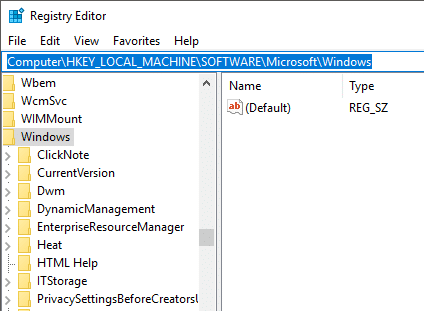
4. All'interno di ' Windows ', dobbiamo andare nella directory ' Ricerca di Windows ', ma se non vedi già una directory con questo nome, dovrai crearla. Per questo, fai clic con il pulsante destro del mouse su " Finestre " dal riquadro di sinistra e seleziona ulteriormente " Nuovo " e quindi " Chiave " dagli elenchi.
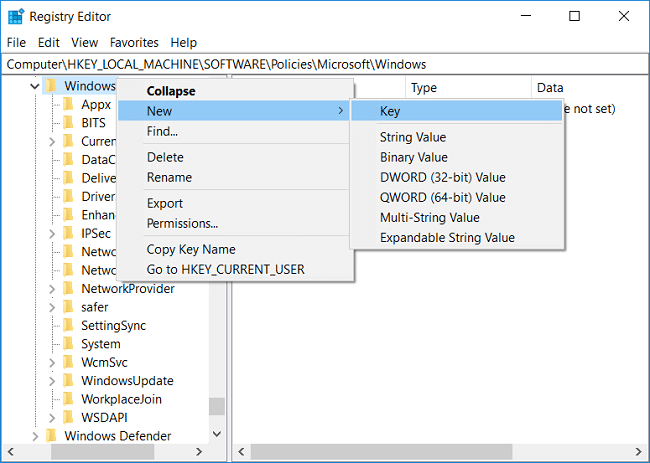
5. Verrà creata una nuova directory. Chiamalo " Cerca in Windows " e premi Invio.
6. Ora seleziona " Ricerca di Windows ", quindi fai clic con il pulsante destro del mouse su di esso e seleziona Nuovo > Valore DWORD (32 bit).
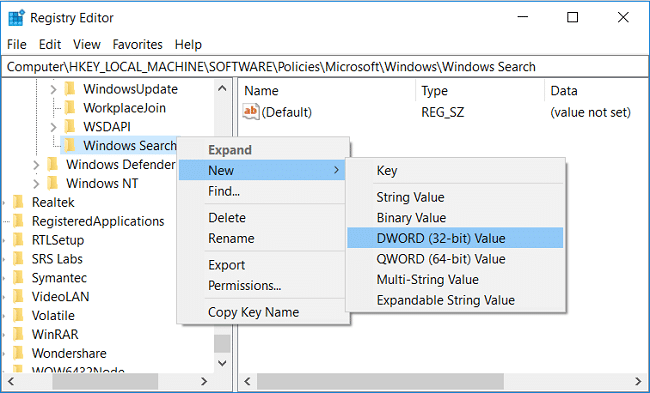
7. Assegna un nome a questo DWORD appena creato come " AllowCortana "e premi Invio.
8. Fare doppio clic su AllowCortana e impostare Value Data su 0.
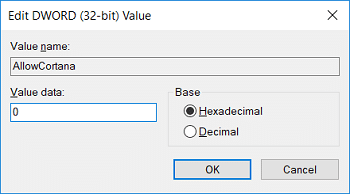
Abilita Cortana in Windows 10: 1
Disabilita Cortana in Windows 10: 0
9. Riavvia il computer per disabilitare definitivamente Cortana su Windows 10.
Metodo 4: utilizzare l'Editor criteri di gruppo per disabilitare Cortana su Windows 10
Questo è un altro metodo per disabilitare permanentemente Cortana su Windows 10. È più sicuro e più semplice del metodo del registro di Windows e funziona per quelli con le edizioni Windows 10 Pro o Enterprise. Questo metodo non funzionerà per Windows 10 Home Edition. In questo metodo, utilizzeremo l'Editor criteri di gruppo per l'attività.
1. Premi il tasto Windows + R, quindi digita gpedit.msc e premi Invio.
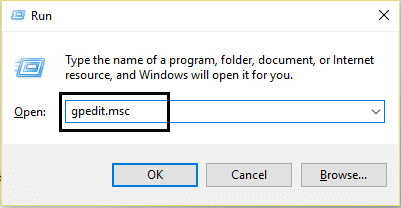
2. Passare alla seguente posizione della politica:
Configurazione computer > Modelli amministrativi > Componenti di Windows > Cerca
3. Assicurati di selezionare Cerca, quindi nel riquadro della finestra di destra fai doppio clic su " Consenti Cortana ".
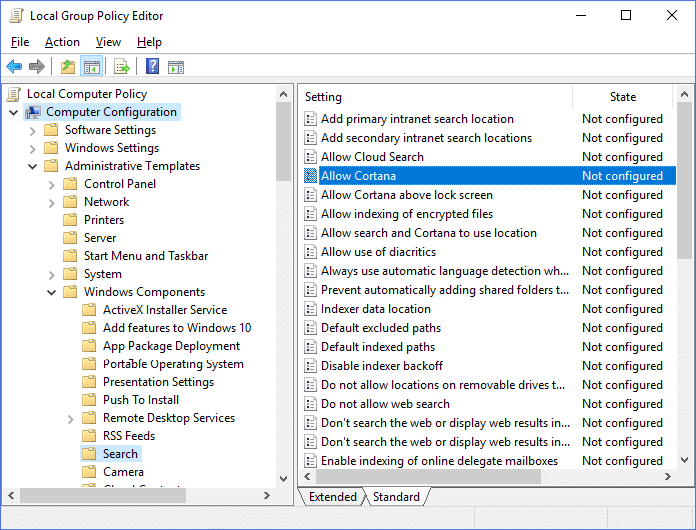
4. Impostare ' Disabilitato ' per l'opzione 'Consenti Cortana' e fare clic su OK.
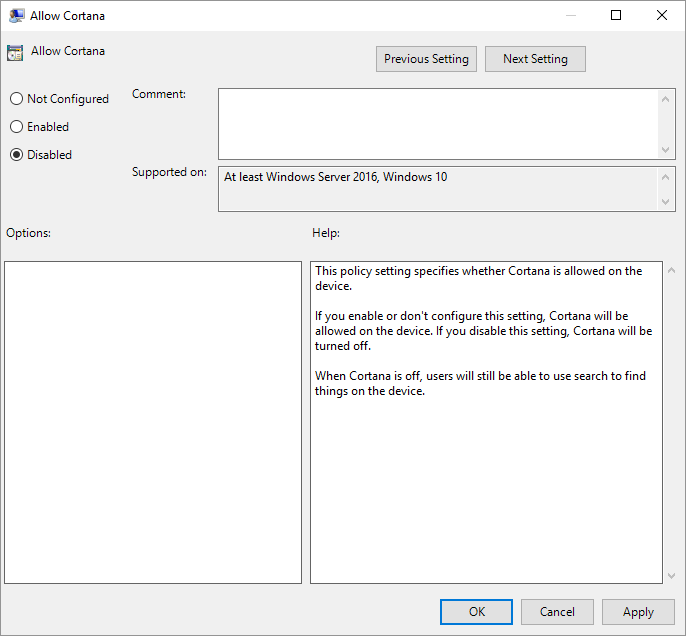
Abilita Cortana in Windows 10: seleziona Non configurato o Abilita
Disabilita Cortana in Windows 10: seleziona Disabilitato
6. Al termine, fare clic su Applica, seguito da OK.
7. Chiudere la finestra "Editor criteri di gruppo" e riavviare il computer per disabilitare in modo permanente Cortana dal computer.
Se vuoi abilitare Cortana in futuro
Nel caso in cui decidessi di riaccendere Cortana in futuro, ecco cosa devi fare.
Se avessi disabilitato Cortana usando Impostazioni
Se hai disabilitato temporaneamente Cortana utilizzando le impostazioni, puoi tornare alle impostazioni di Cortana (come hai fatto per disabilitarlo) e attivare tutti gli interruttori come e quando necessario.
Se avevi disabilitato Cortana usando il registro di Windows
- Apri Esegui premendo il tasto Windows + R.
- Digita regedit e premi invio.
- Selezionare Sì nella finestra di controllo dell'account utente.
- Passare a HKEY_Local_Machine > SOFTWARE > Politiche > Microsoft > Windows > Ricerca di Windows.
- Individua " Consenti Cortana ". Puoi eliminarlo o fare doppio clic su di esso e impostare Dati valore su 1.
- Riavvia il computer per applicare le modifiche.
Se avevi disabilitato Cortana utilizzando l'Editor criteri di gruppo
- Apri Esegui premendo il tasto Windows + R.
- Digita gpedit.msc e premi invio.
- Selezionare Sì nella finestra di controllo dell'account utente.
- Passare a Configurazione computer > Modelli amministrativi > Componenti di Windows > Cerca.
- Fare doppio clic sull'impostazione " Consenti Cortana " e selezionare il pulsante di opzione " Abilitato ".
- Fare clic su OK e riavviare il computer.
Quindi, questo era il modo in cui potresti sbarazzarti di Cortana temporaneamente o permanentemente come desideri e persino abilitarlo di nuovo se lo desideri.
Consigliato:
- Disinstalla Internet Explorer da Windows 10
- 5 modi per estrarre immagini da file PDF
- Come attivare la modalità oscura di YouTube
- Come personalizzare il salvaschermo in Windows 10
Spero che i passaggi precedenti siano stati utili e ora puoi disabilitare facilmente Cortana su Windows 10 , ma se hai ancora domande su questa guida, sentiti libero di chiederle nella sezione dei commenti.
